Ti piace condividere la musica con i tuoi amici? Che si tratti di una nuova canzone o del tuo mix preferito, condividere musica su Spotify non è solo divertente, ma anche facile.
Quello che potresti non sapere è che Spotify offre un modo semplicissimo per condividere musica. Puoi creare un codice Spotify per un brano, un album, una playlist, un profilo artista, un profilo band o persino un podcast. Quindi condividi il codice con un amico che potrà usufruire anche lui dell'elemento condiviso.
Qui ti mostreremo i diversi modi in cui puoi creare questa immagine simile a un codice a barre e quindi scansionare i codici Spotify se li ricevi tu stesso.
Crea un codice Spotify nell'app mobile
Puoi prendere un codice dall'app Spotify per condividerlo con un amico tramite email o messaggio di testo.
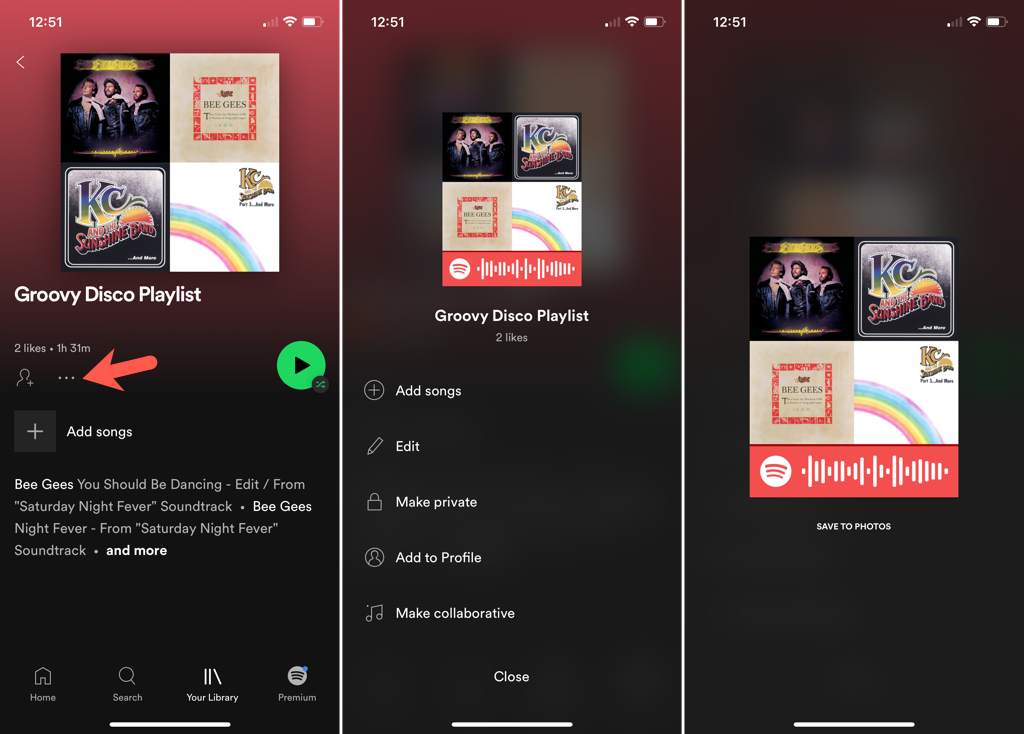
Puoi quindi condividere il codice Spotify come qualsiasi altra immagine e aiutare il tuo amico ad ascoltare un brano, una playlist o un podcast con te!
Crea un codice Spotify sul Web
Anche se è facile ottenere un codice utilizzando l'app mobile Spotify, puoi anche crearne uno sul Web e personalizzarlo. Giusto! Puoi creare un'immagine ad alta risoluzione selezionando il colore dello sfondo, il colore della barra, le dimensioni e il formato dell'immagine per il tuo codice Spotify.
Ottieni l'URI di Spotify
Per creare un codice sul Web, dovrai ottenere l'URI Spotify per l'elemento che desideri condividere. Probabilmente è più semplice se hai Lettore web Spotify aperto in un'altra scheda del browser, anche se puoi copiare l'URI anche dall'app desktop.
Seleziona i tre punti accanto a un elemento per visualizzare Altre opzioni.

Sposta il cursore su Condividi e scegli Copia URI Spotify . Se non vedi questa azione, tieni premuto il tasto Alt su Windows o il tasto Opzione su Mac per visualizzarla nel menu a comparsa..
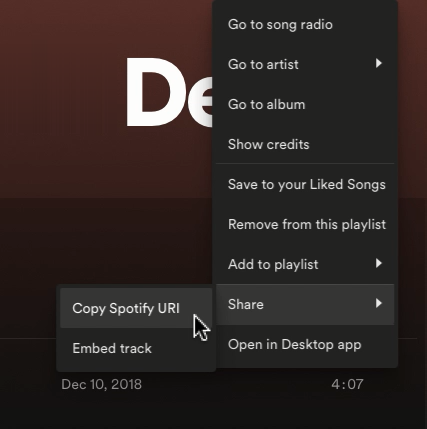
Con l'URI copiato negli appunti, segui la serie di passaggi successiva per creare e personalizzare il tuo codice Spotify.
Crea il codice Spotify
Con il tuo URI pronto per essere incollato, andrai a un sito specifico di Spotify Codes per creare il tuo codice. Non è necessario accedere al tuo account Spotify per creare il codice.
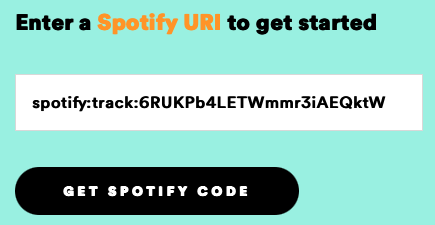
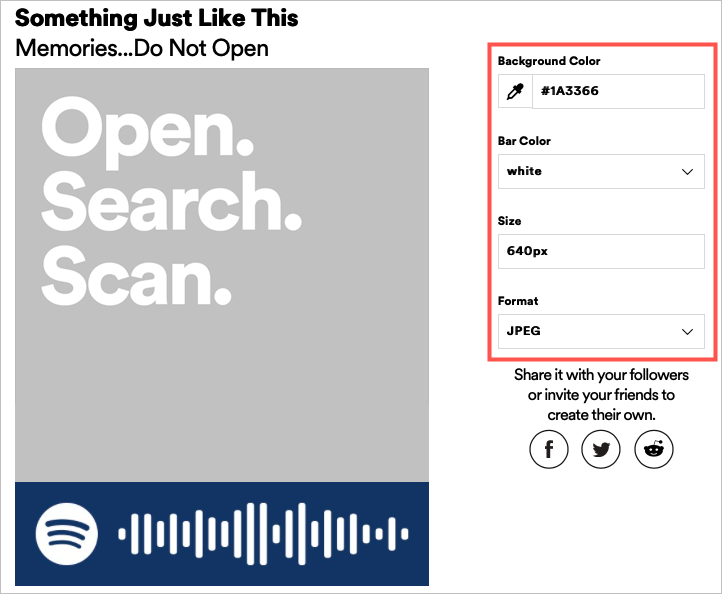
Puoi quindi pubblicare il tuo codice sui social media, inviarlo via email, condividerlo in un messaggio di testo o come preferisci.
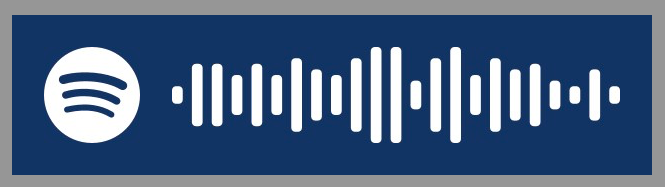
Scansiona i codici Spotify
Se sei il destinatario di un codice Spotify, al momento puoi visualizzare solo l'elemento condiviso con te utilizzando l'app mobile. La scansione di un codice Spotify è simile alla scansione di un codice QR per aprire un elemento. Segui questi passaggi per scansionare e utilizzare i codici Spotify.
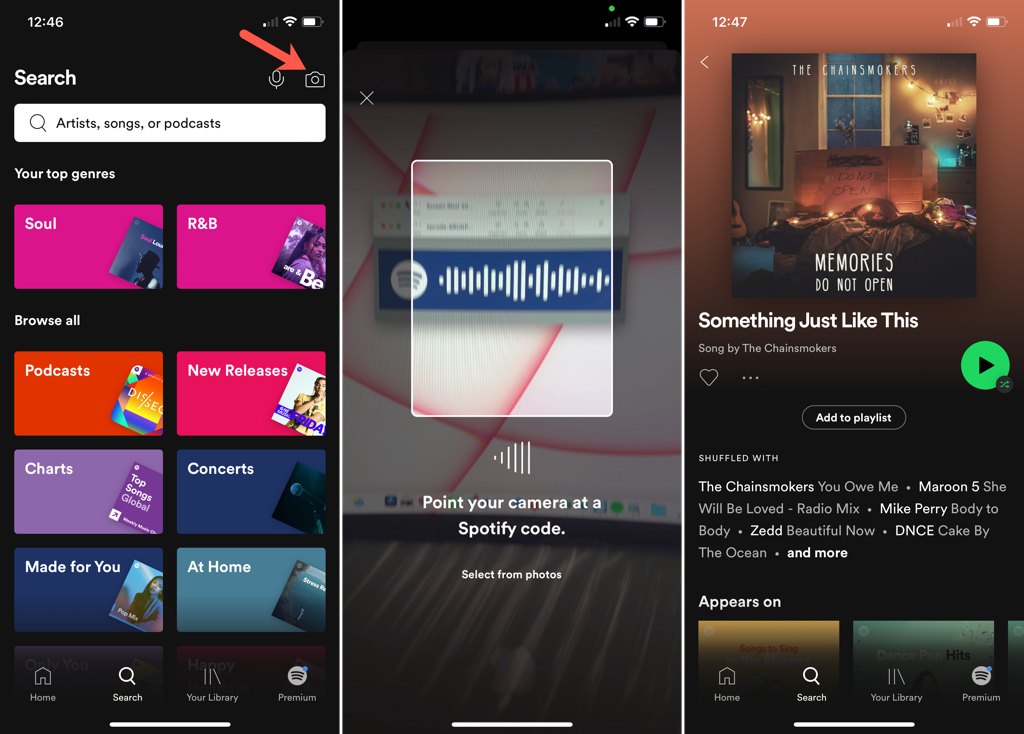
Un codice Spotify ti offre un modo pratico per condividi la musica che ti piace. Se tutto va bene, darai un'occhiata a questa funzionalità e magari riceverai anche un codice Spotify in cambio!.
Per altri trucchi come questo, dai un'occhiata a il nostro elenco di suggerimenti Spotify poco conosciuti.
.